Permet de déplacer d'une distance et d'une direction données ou par déplacement du plan en fonction de coordonnées précises, une ou plusieurs faces sur un solide de base ou une fonction.
Dans les environnements de pièce 3D ou d'ensemble, les faces déplacées sont paramétriques. Dans l'environnement des solides de base, les faces déplacées ne sont pas paramétriques. Dans l'environnement de soudage, le déplacement de faces vous permet de laisser du jeu pour les soudures.
| Mode d'accès : |
Dans l'environnement de pièce ou d'ensemble, cliquez sur l'onglet Modèle 3D Dans le navigateur, cliquez sur le composant avec le bouton droit de la souris, puis choisissez Modifier le solide pour activer l'environnement de modélisation de solides. Vous pouvez également cliquer avec le bouton droit de la souris sur le solide de base dans le navigateur et choisir Modifier le solide dans le menu. Puis cliquez sur l'onglet Modifier le solide de base |
Faces
Permet de sélectionner une ou plusieurs faces à déplacer.
Raccordement automatique
Le raccordement automatique déplace automatiquement des faces tangentes adjacentes et crée de nouveaux raccordements, si nécessaire. Il est activé par défaut dans les environnements de modification de pièce, d'ensemble et de solide.
La case à cocher Raccordement automatique n'est pas disponible dans l'environnement Modifier le solide de base.
Déplacement libre
Déplacement libre  autorise des transformations cumulées linéaires et rotationnelles de faces à l'aide d'un outil 3 D intégré au canevas appelé le trièdre. Vous pouvez positionner de manière interactive une face ou une fonction en faisant glisser le trièdre dans le déplacement planaire, axial ou libre. La zone sélectionnée du trièdre contrôle le mouvement.
autorise des transformations cumulées linéaires et rotationnelles de faces à l'aide d'un outil 3 D intégré au canevas appelé le trièdre. Vous pouvez positionner de manière interactive une face ou une fonction en faisant glisser le trièdre dans le déplacement planaire, axial ou libre. La zone sélectionnée du trièdre contrôle le mouvement.
Lorsque le trièdre est affiché, sélectionnez un segment du trièdre ou faites-le glisser pour indiquer le type de transformation. Vous pouvez entrer des coordonnées pour déplacer une face ou une fonction avec précision à l'aide de la zone de saisie de valeur. Lorsque vous déplacez ou faites pivoter le trièdre, les coordonnées X, Y et Z ou les valeurs angulaires sont mises à jour de manière dynamique dans la zone de saisie.
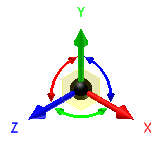
Les couleurs permettent d'identifier les axes du trièdre :
- L'axe X est rouge.
- L'axe Y est vert.
- L'axe Z est bleu.
La première fois que vous activez le trièdre, sa sphère d'origine coïncide avec la géométrie que vous souhaitez transformer. Cliquez sur une section du trièdre ou faites-le glisser pour indiquer le type de transformation souhaité. En sélectionnant d'autres parties du trièdre, vous pouvez effectuer un glisser-déposer ou entrer des coordonnées précises correspondant à votre sélection.
|
Pièce du trièdre |
Description |
|
Pointes de flèches |
Déplace le trièdre le long de l'axe. |
|
Poignées de rotation |
Fait pivoter le trièdre autour de l'axe. |
|
Plans |
Déplace le trièdre dans le plan sélectionné. |
|
Sphère |
Permet un déplacement libre dans le plan de la vue. |
Réorienter le trièdre
Réorienter le trièdre Que vous sélectionniez une ou plusieurs faces, l'alignement initial du trièdre de déplacement libre dépend de la première face sélectionnée. Dans de nombreux cas, l'alignement du trièdre peut être satisfaisant pour l'opération que vous souhaitez effectuer. Si ce n'est pas le cas, utilisez le bouton Réorienter le trièdre de la mini-barre d'outils pour réorienter le trièdre avec une face ou une fonction différente. Les sélections autorisées incluent : toute géométrie de face ou d'arête, les sommets, les plans de construction, les axes de construction, les points de construction, les courbes d'esquisse, les points 2D ou 3D.
Que vous sélectionniez une ou plusieurs faces, l'alignement initial du trièdre de déplacement libre dépend de la première face sélectionnée. Dans de nombreux cas, l'alignement du trièdre peut être satisfaisant pour l'opération que vous souhaitez effectuer. Si ce n'est pas le cas, utilisez le bouton Réorienter le trièdre de la mini-barre d'outils pour réorienter le trièdre avec une face ou une fonction différente. Les sélections autorisées incluent : toute géométrie de face ou d'arête, les sommets, les plans de construction, les axes de construction, les points de construction, les courbes d'esquisse, les points 2D ou 3D.
Accrochage à une face ou un point de construction
La commande Accrochage de la mini-barre d'outils déplace une face à aligner avec une autre face, un plan, un sommet ou un point de construction. Les faces sélectionnées peuvent être cylindriques ou planes et les faces planes peuvent avoir des angles différents. Une seule face peut être déplacée ou pivotée à la fois.
de la mini-barre d'outils déplace une face à aligner avec une autre face, un plan, un sommet ou un point de construction. Les faces sélectionnées peuvent être cylindriques ou planes et les faces planes peuvent avoir des angles différents. Une seule face peut être déplacée ou pivotée à la fois.
Direction et distance
Direction et distance  permet de déplacer les faces selon une direction et une distance spécifiées. La direction par défaut est l'inverse de la direction normale pour une face sélectionnée.
permet de déplacer les faces selon une direction et une distance spécifiées. La direction par défaut est l'inverse de la direction normale pour une face sélectionnée.
Direction permet de sélectionner l'arête ou l'axe de construction pour définir la direction.
Distance permet de définir la distance de déplacement des faces. Elle peut être exprimée sous forme d' équation ou de valeur récente sélectionnée dans une liste. Si vous le souhaitez, sélectionnez Mesurer pour utiliser la commande de mesure ou Afficher les cotes.
Points et plan
Points et plan  déplace les faces entre les points sélectionnés sur un plan.
déplace les faces entre les points sélectionnés sur un plan.
Plan sélectionne le plan sur lequel les faces vont être déplacées.
Points définit les points de départ et de fin du déplacement des faces. Une ligne provisoire matérialise le vecteur à l'écran.
